Redmi 5 Plus'ta Kurtarma Moduna Nasıl Başlanır
Android Ipuçları Ve Püf Noktaları / / August 05, 2021
Android kullanıcılarının büyük çoğunluğu bir Android cihazını kurtarma Modu cep telefonlarının fabrika ayarlarına sıfırlamak istedikleri an. Bu, telefonlarını gerçekten belirli ayarlardan temizlemek istemeleri durumunda. Geliştiriciler, belirli bir uygulamanın performansını test etmeyi planladıklarında bir Android cihazını kurtarma modunda başlatabilir. Redmi 5 Plus'ta kurtarma moduna geçmek istiyorsanız, bu kılavuz size rehberlik edecektir.
Lansmanından sonra Xiaomi Redmi 5 Artı, cihaz büyük ölçüde satın alındı. O zamandan beri, bu cihazın kullanıcılarının çoğu cihazlarından daha fazlasını almak istiyor. Cihazlarına daha fazla özellik ekleyebilmek için, diğer avantajların yanı sıra özel çekirdekler kullanarak cihazın genel performansını iyileştirir. Xiaomi Redmi 5 Plus'ınızda kurtarma moduna nasıl gireceğinizi öğrenmek, özellikle gelişmiş bir Android kullanıcısı olmak istiyorsanız önemlidir.
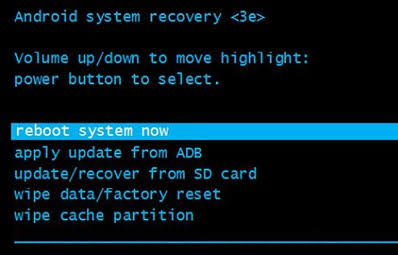
Kurtarma moduna kolayca erişilebilir ve saf veya özelleştirilmiş Android tabanlı cihazlarda kullanılabilir. Bu nedenle, kurtarma seçeneğini yeniden başlatmak sezgisel olmalıdır. Bununla birlikte, Android işletim sisteminde nispeten yeniyseniz ve cihazınızda kurtarma moduna nasıl erişilebileceğini öğrenmek istiyorsanız, aşağıdaki işlem çok yardımcı olacaktır.
ÖNERİLEN OKUMA: Redmi 5 ve Redmi 5 Plus: Fastboot Moduna Nasıl Yeniden Başlanır
Kurtarma Modu Android cihazlar için, cihazımız normal Android işletim sistemine önyükleme yapmadığında genellikle baktığımız yerdir. Buradan fabrika ayarlarına sıfırlama, ADB üzerinden bir OTA güncellemesi yükleme ve daha fazlası seçeneğiyle tanışıyoruz.
Bu adım adım işlem sırasında, neden ve ne zaman yapmanız gerektiğine kadar kurtarma seçeneği hakkında her şeye maruz kalacaksınız. özel yazılımı değiştirmek için özel bir kurtarma uygulamasının ne zaman yanıp söneceğini, hangi işlemlerin yapılabileceğini bu gizli işlevi kullanmayı düşünün bu yerleşik Android işlevi kullanılarak gerçekleştirilir ve ister stok ister özel kurtarma görüntüleri ister bu ortama nasıl girilir dahil.
Not: Bu seçeneğe başlamadan önce, sizin için önemli olan tüm verileri yedeklediğinizden emin olun. cihazınızdaki kişisel dosyalar ve diğer önemli bilgiler, bu süre zarfında silinmek isteyecektir. süreç. Bulut depolama ve harici microSD kartlar, verilerinizin depolanabileceği seçeneklerdir.
Ayrıca, işlem sırasında komplikasyonları önlemek için cihazınızın şarj edildiğinden emin olun.
Redmi 5 Plus'ta Kurtarma Moduna Önyükleme Adımları
–Xiaomi Redmi 5 Plus cihazınızı tamamen kapatın
–Tamamen kapandığında, ses açma tuşunu ve açma / kapatma tuşunu yaklaşık 10 saniye basılı tutun
–Açılış ekranı göründüğünde güç tuşunu bırakın
–Kurtarma modu görünene kadar ses açma tuşuna basmaya devam edin
–Bir dizi seçenek görüntülenecektir, ancak yalnızca kurtarma seçeneğiyle ilgilendiğimiz için, Kurtarma seçeneğine dokunun
–Ardından, kurtarma moduna geçmek istediğinizi onaylamak için görünen düğmeye dokunun.
–Xiaomi cihazınızın kurtarma moduna geçmesini bekleyin
–Bu sayfa size, cihazın hemen altında bulunan USB kablosu olan bir telefon gösterecektir. Bu, artık USB kablosunu kişisel bilgisayarınızdan / dizüstü bilgisayarınızdan ve cihaza takabileceğinizi bildiren telefondur.
Buradan, Xiaomi MI Suite'inizden her türlü geri yükleme veya yeniden yükleme prosedürünü başlatabilirsiniz (önceki makalemize göz atabilirsiniz. MI Suite cihazınıza nasıl kurulur) veya Redmi 5 Plus'ta kurtarma modunda olmanızı gerektiren herhangi bir şey.
Ikechukwu Onu, özellikle Android olmak üzere teknolojiyle ilgili her şeye derin bir ilgi duyan bir yazar, ön uç geliştirici ve dijital bağımlısıdır. Gadget'ları veya uygulamaları incelemediği zamanlarda, gruplara ve forumlara katkıda bulunmaktan, web sitelerini kurcalamaktan ve arkadaşlarıyla takılmaktan hoşlanır.



![We V1'de Stock ROM Nasıl Yüklenir [Firmware Flash Dosyası / Unbrick]](/f/1ddff2a100eb2aff4742ea3f0174fc3d.jpg?width=288&height=384)